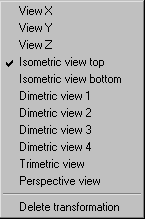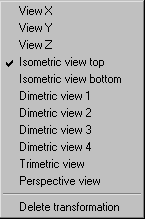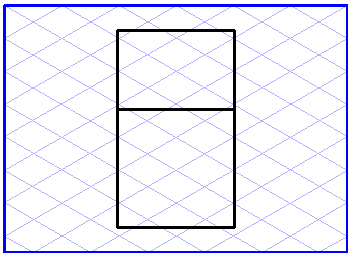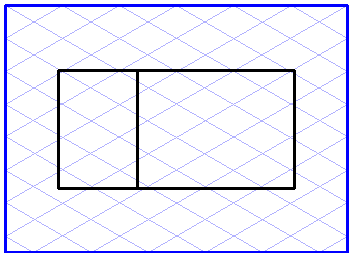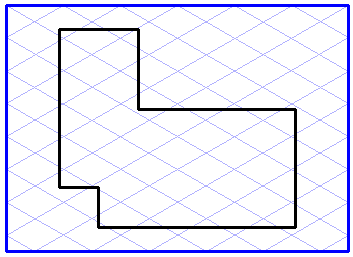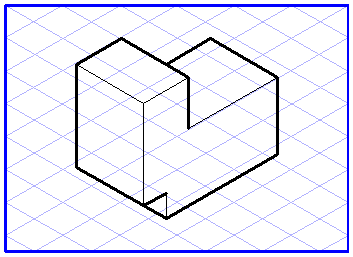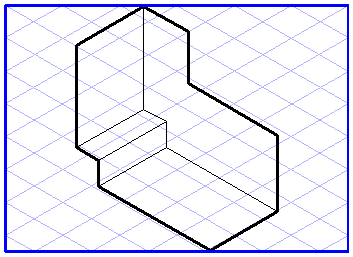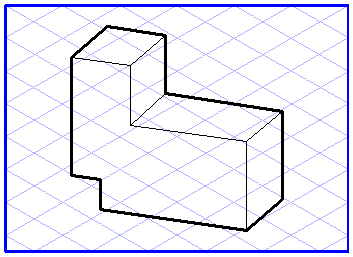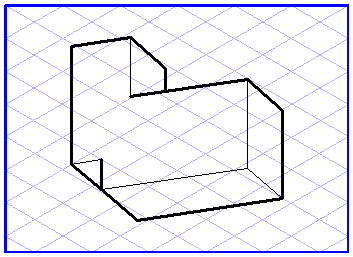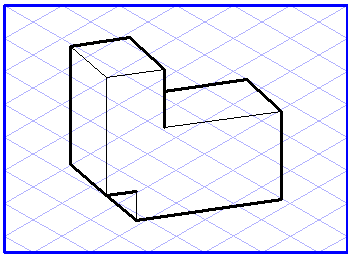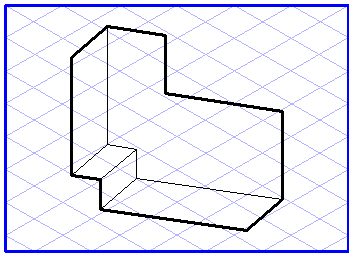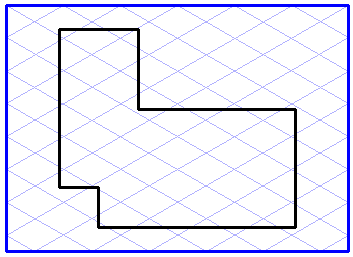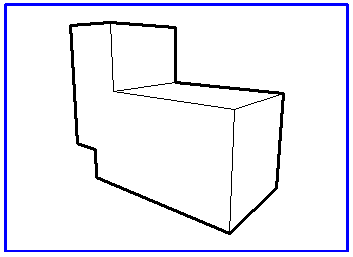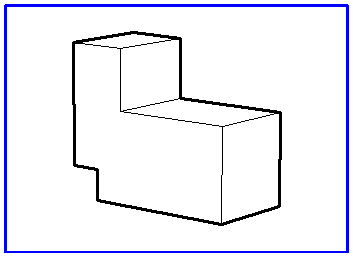投影
當選取「投影」選單指令之後,會出現含投影選項的躍現式選單。您可以在 3D 模式下使用這些選項來變更空間中元素的方向。選取投影可以讓您定義您想要檢視元素的方向與距離。
| 在 2D 模式中運作時,指令會呈現灰色而無法選取。 當匯入或貼上 3D 檔案時,您可以利用 3D 模式下的投影。 如果您正使用「旋轉曲面」工具與「引伸工具」,您可以使用除了「透視圖」以外的所有投影。 |
以下說明了不同類型的投影。圖中以描述的方向顯示了簡單的物件。為了簡化問題,會於 HLR 顯示模式下描繪隱藏線。
檢視 X、檢視 Y、檢視 Z
如果在躍現式選單中選取了這些檢視之一,則會從討論中的精確軸透視中顯示元素。如果尚未旋轉元素,這時會為您呈現前檢視、側檢視與上檢視。
等角上投影,等角底投影
所有元素皆會顯示在等角投影中。所有尺寸皆會以透視縮小的方式顯示出來。兩種變化之間的差異在於您在第一個例子中從上方觀察元素,而在第二個例子中從下方觀察元素。
二等角投影 1 至 4
二等角投影顯示元素時會以 7° 與 42° 的角度繪製主軸。在變化 1 與 2 的情況下,您將從上方觀察元素,而在變化 3 與 4 的情況下,您將從下方觀察元素。軸上以 42° 的角度顯示的透視縮小為 50%。
斜角投影
在所有平行投影中,斜角投影是最普通的。它顯示 Z 軸透視中的元素。旋轉元素可以讓您產生您想要的方向。所有尺寸都受限於透視縮小。
透視
選取「透視圖」投影可從 Z 軸透視中顯示中央透視的所有元素。圍繞一個軸旋轉可建立 2 點透視,而圍繞兩個或多個軸旋轉則可建立 3 點透視。
關於透視,從觀測者到物件的距離扮演著非常重要的角色。距離對元素的透視扭曲有顯著的影響。如果影響不大,扭曲會非常劇烈,如果影響較大,扭曲會較輕微,例如平行線會保持或多或少的平行。
左圖顯示了距離座標系統原點 150 公釐的物件,右圖顯示了距離為 500 公釐的同一個物件。
| 請選取較大的距離,因為強烈的透視扭曲看起來不自然。 |
如果您想要使用
「透視圖」投影,您應該將
「3D 透視距離」工具新增至工具列。這是影響距離的唯一方法。您可以在
工具列中找到如何將項目新增至工具列的說明。
當選取「透視圖」投影之後,工具列中的「3D 透視距離」工具會變為活動。選取工具之後,請在對話方塊中輸入距離。
刪除轉換
躍現式選單中的此指令可以讓您復原各種轉換作業。所有元素會再次以它們的原始方向描繪。